Видаляємо шрифти з Фотошопа
Всі шрифти, які використовує в своїй роботі Фотошоп, «підтягуються» програмою з системної папки «Fonts» і відображаються в списку, що випадає на верхній панелі налаштувань при активованому інструменті «Текст».
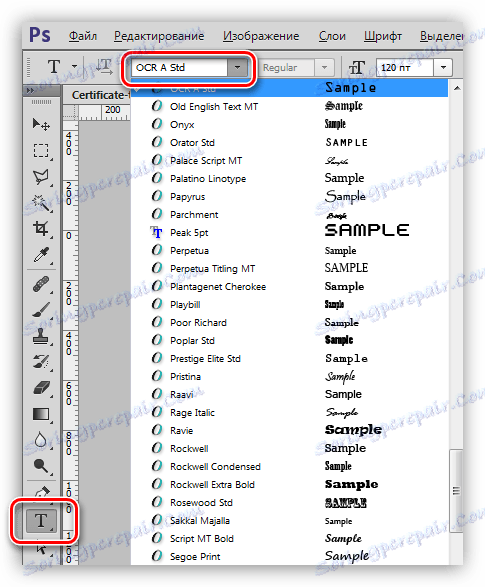
Робота зі шрифтами
Як стає зрозуміло з вступу, Фотошоп користується тими шрифтами, які встановлені у Вашій системі. Звідси випливає висновок, що установку і видалення шрифтів потрібно проводити не в самій програмі, а використовуючи стандартні засоби Windows.
Тут існують два варіанти: знайти відповідний аплет в «Панелі управління», або безпосередньо звернутися до системної папки, яка містить шрифти. Ми будемо користуватися другим варіантом, так як з «панеллю керування» у недосвідчених користувачів можуть виникнути проблеми.
урок: Встановлюємо шрифти в Фотошоп
Навіщо видаляти встановлені шрифти? По-перше, деякі з них можуть конфліктувати між собою. По-друге, в системі можуть бути встановлені шрифти з однаковою назвою, але різним набором гліфів, що також може викликати помилки при створенні текстів в Фотошопі.
урок: Рішення проблем зі шрифтами в Фотошопі
У будь-якому випадку, якщо виникла необхідність прибрати шрифт з системи і з Фотошопа, то читайте урок далі.
видалення шрифтів
Отже, перед нами стоїть завдання видалити будь-якої з шрифтів. Завдання не складна, але необхідно знати, як це робиться. Для початку потрібно знайти папку зі шрифтами і в ній відшукати той шрифт, який необхідно видалити.
1. Йдемо в системний диск, переходимо в папку «Windows», і в ній шукаємо папку з назвою «Fonts». Дана папка є особливою, оскільки володіє властивостями системної оснастки. З цієї папки можна управляти шрифтами, встановленими в системі.
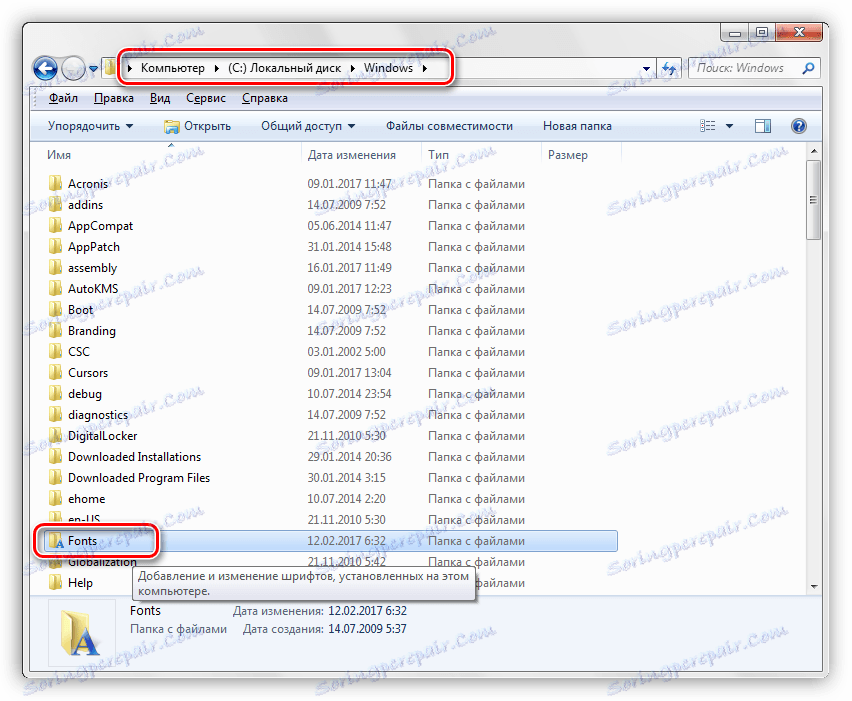
2. Оскільки шрифтів може бути дуже багато, то має сенс скористатися пошуком по папці. Давайте спробуємо знайти шрифт з назвою «OCR A Std», ввівши його назву в поле пошуку, що знаходиться в правому верхньому куті вікна.
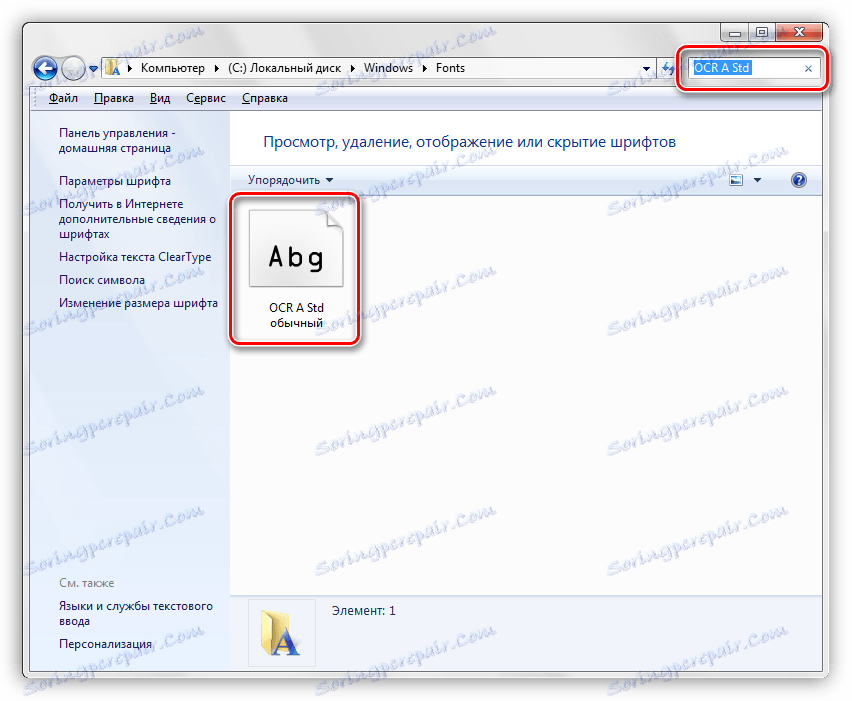
3. Для видалення шрифту натискаємо по ньому правою кнопкою миші і натискаємо «Видалити». Зверніть увагу, що для здійснення будь-яких маніпуляцій з системними папками необхідно мати права адміністратора.
урок: Як отримати права адміністратора в Windows
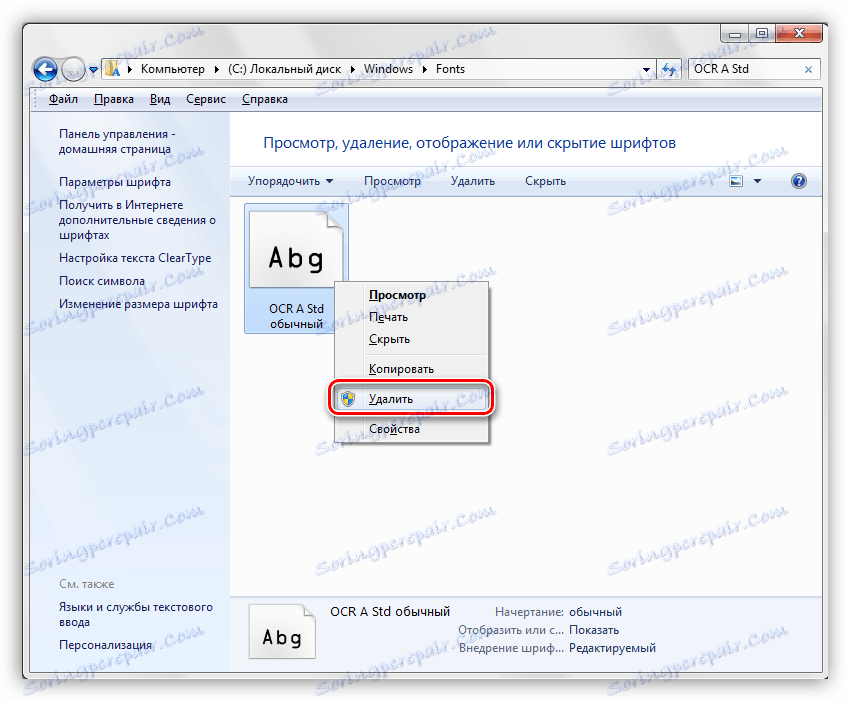
Після попередження UAC шрифт буде видалений з системи і, відповідно, з Фотошопа. Задача виконана.
Будьте уважні при установці шрифтів в систему. Користуйтеся перевіреними ресурсами для завантаження. Не захаращуйте систему шрифтами, а встановлюйте тільки ті, якими точно збираєтеся користуватися. Ці прості правила допоможуть уникнути можливих неприємностей і позбавлять Вас від необхідності здійснювати дії, описані в даному уроці.